手机如何单用指纹锁 手机指纹解锁怎么设置
日期: 来源:冰糖安卓网
手机的指纹锁功能已经成为现代手机的标配之一,它不仅提高了手机的安全性,还让用户在解锁手机时更加便捷快捷,通过设置手机的指纹解锁功能,用户可以在使用手机时仅需通过简单的指纹验证就能解锁手机,省去了输入密码或图案的繁琐步骤。手机如何单独使用指纹锁,又该如何设置手机的指纹解锁功能呢?接下来我们将详细介绍。
手机指纹解锁怎么设置
步骤如下:
1.打开手机,点击“设置”;
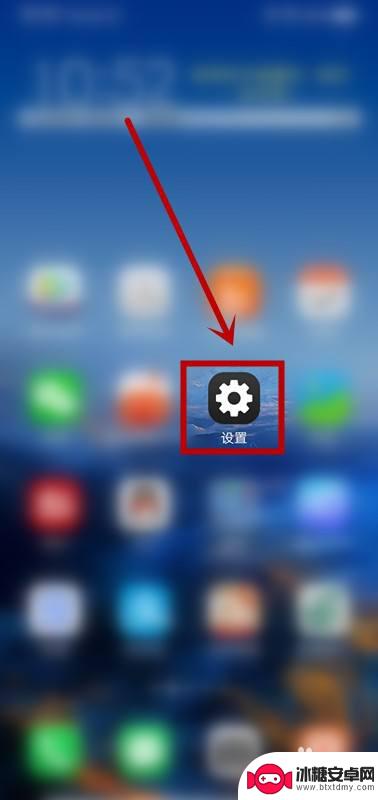
2.往上滑动手机屏幕,找到“指纹、面部与密码”;
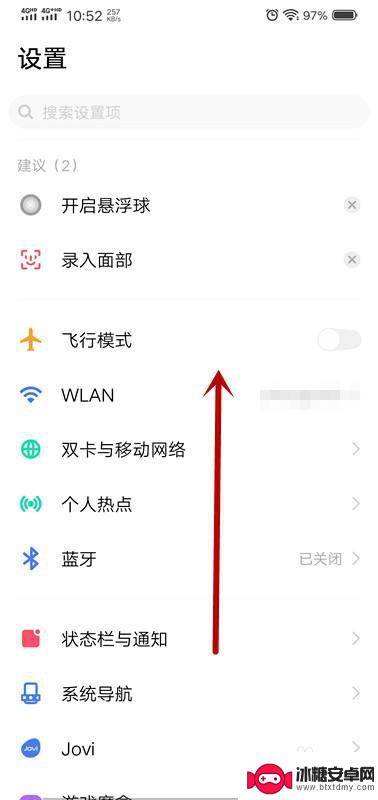
3.点击“指纹、面部与密码”;
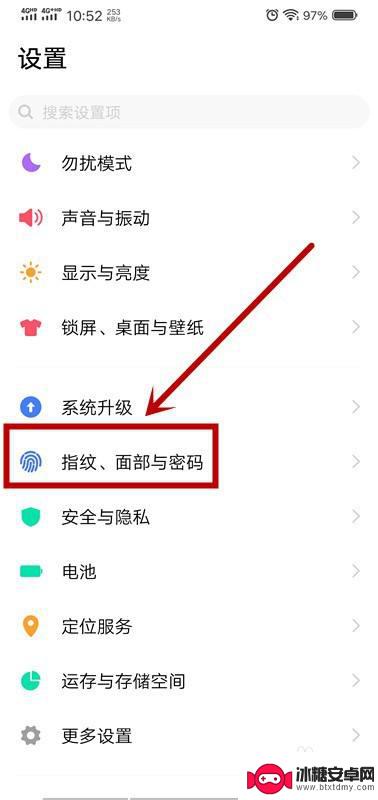
4.点击“指纹”;
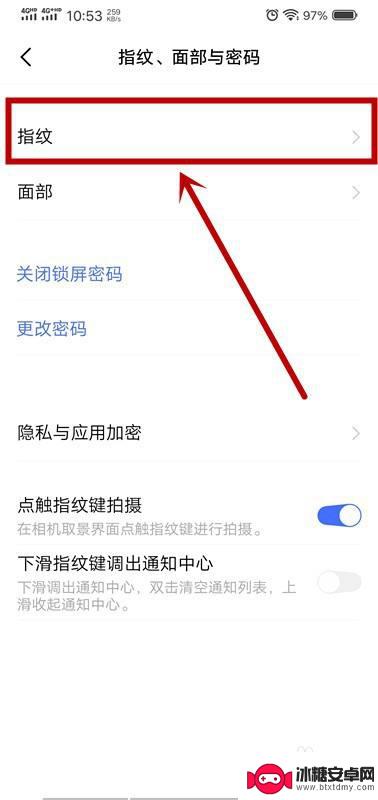
5.输入“锁屏密码”,如无锁屏密码则免去该操作;
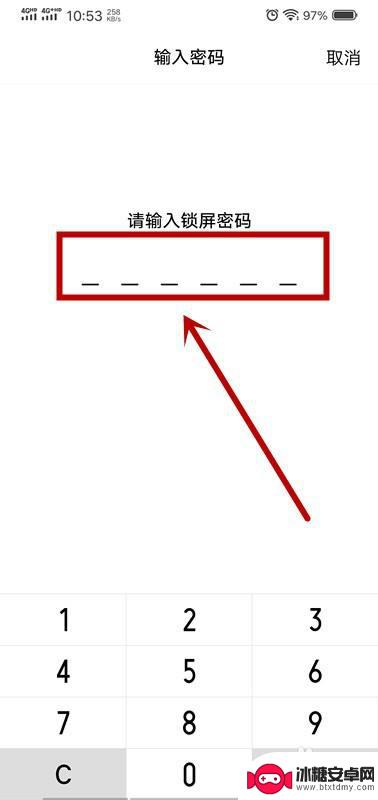
6.点击页面下方,先“添加指纹”;
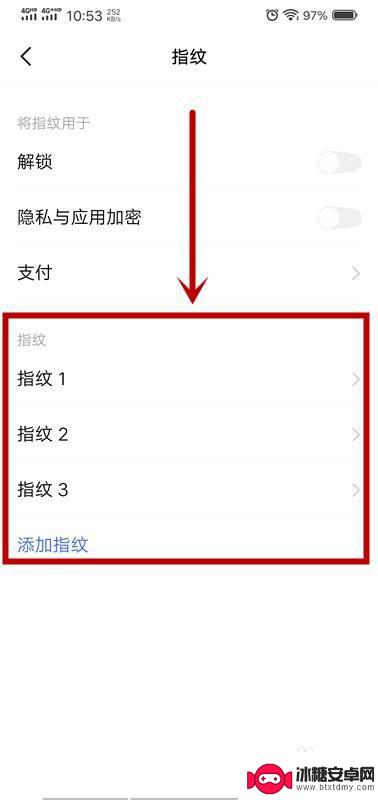
7.点击“解锁”右侧的按钮,按钮由灰色变为蓝色即为开启成功。
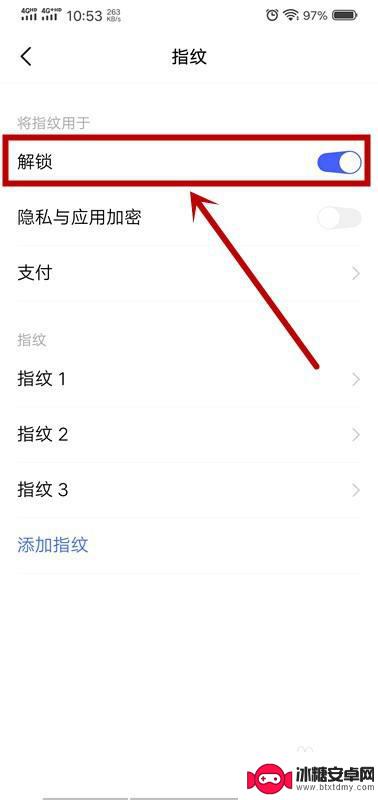
以上就是手机如何单独使用指纹锁的全部内容,如果您遇到相同的问题,可以参考本文中介绍的步骤进行修复,希望对大家有所帮助。












